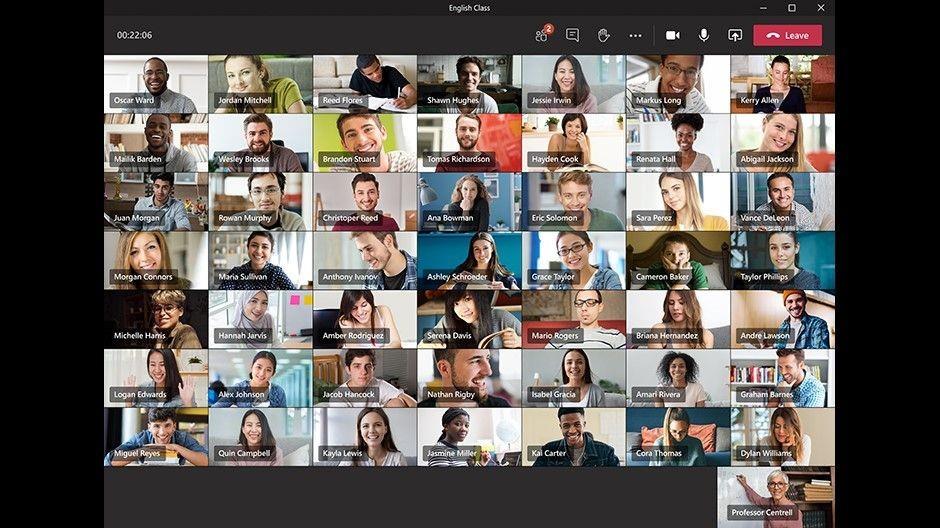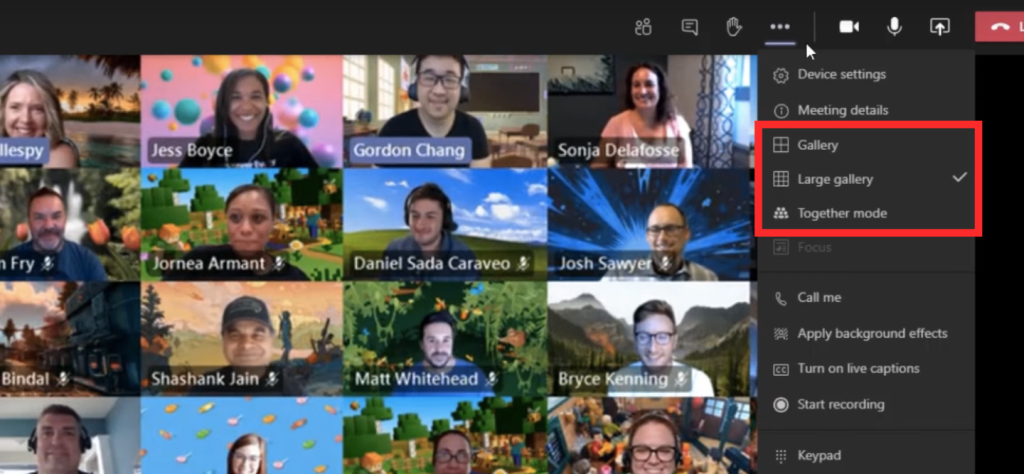Për organizatat me shumë anëtarë ekipi, Microsoft Teams ofron mundësinë e krijimit të ekipeve të veçanta për çdo departament në kompani, me anëtarë brenda secilit ekip. Shërbimi ofron mesazhe të drejtpërdrejta, telefonata audio/video, ndarje të ekranit dhe opsione integrimi me veçori të theksuara si krijimi i lidhjeve për t'u bashkuar , heshtja e të gjithë pjesëmarrësve dhe shënimi i mesazheve si të rëndësishme .
Ekipet mund të përfshijnë deri në 5000 anëtarë në një ekip të vetëm, por mund të pranojnë vetëm deri në 250 prej tyre gjatë një takimi. Nëse shumë njerëz po ndajnë ide në grupe me numër të madh, mund të dëshironi të shihni sa më shumë pjesëmarrës të jetë e mundur në ekranin tuaj.
Si Zoom ashtu edhe Google Meet ofrojnë mënyra për t'i parë të gjithë kur jeni duke bërë një thirrje video në grup, por nëse ju ose organizata juaj po përdorni Microsoft Teams, a mund t'i shikoni të gjithë pjesëmarrësit gjatë një takimi ekipor? Kjo është ajo që ne jemi këtu për të folur.
Përmbajtja
A mund t'i shihni të gjithë në një takim të Ekipeve të Microsoft?
Epo, nëse po kërkoni t'i shihni të gjithë në një ekran të vetëm, atëherë përgjigjja e drejtpërdrejtë është një "jo". Megjithatë, ju mund të hidheni midis ekraneve për të parë furnizimin me video të të gjithëve në një takim.
Sa njerëz mund të shihni në të njëjtën kohë në Ekipet e Microsoft
Microsoft lejon deri në 250 persona në një takim të Microsoft Teams. Shërbimi i bashkëpunimit shfaq gjithashtu një pamje rrjeti 7×7 në aplikacionin e tij Teams, duke mbështetur kështu mundësinë për të parë deri në 49 pjesëmarrës në një ekran të vetëm. Mund ta përdorni funksionin në një kompjuter Mac ose Windows, si dhe përmes aplikacionit Teams në Android dhe iOS.
Pjesëmarrësit, burimet e videove të të cilëve nuk shfaqen në ekran, ofrohen si ikona në fund të ekranit. Zoom gjithashtu i lejon përdoruesit të shikojnë deri në 49 pjesëmarrës në një rrjet të vetëm gjatë një takimi ndërsa një zgjidhje në Google Meet ju lejon të shikoni të gjithë pjesëmarrësit në një takim në një formacion rrjeti.
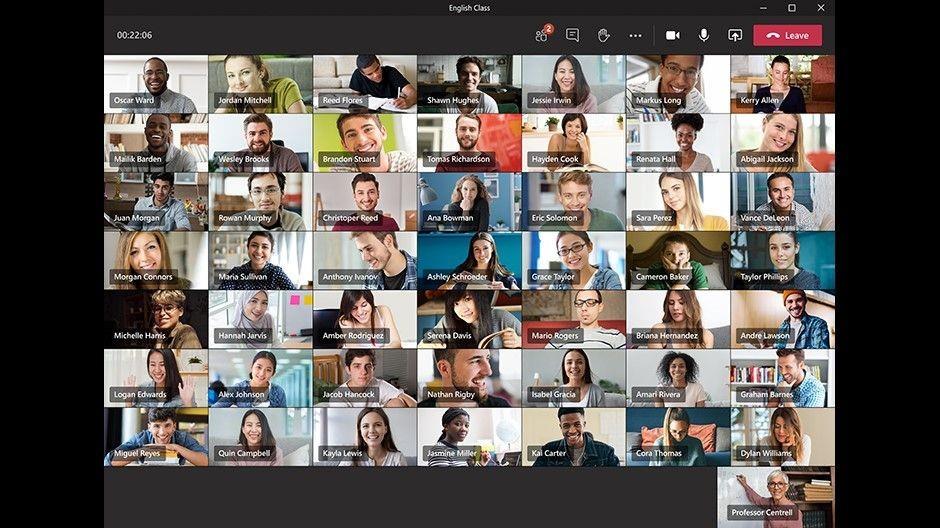
Përmirësimi në shikimin e njëkohshëm të 49 pjesëmarrësve është një ndryshim i kohëve të fundit pasi Microsoft i lejoi përdoruesit të shikonin vetëm 4 pjesëmarrësit e fundit aktivë gjatë një takimi me video fillimisht, përpara se të kalonin për të pritur 9 pjesëmarrës në një ekran menjëherë. Përditësimet e fundit kanë hapur gjithashtu derën për ndryshimin e sfondit të softuerit dhe ngritjen e dorës gjatë një takimi dhe përfundimin zyrtar të një takimi edhe për të gjithë pjesëmarrësit.
A mund të ndryshoni paraqitjet e ekranit të videos gjatë një takimi të ekipeve
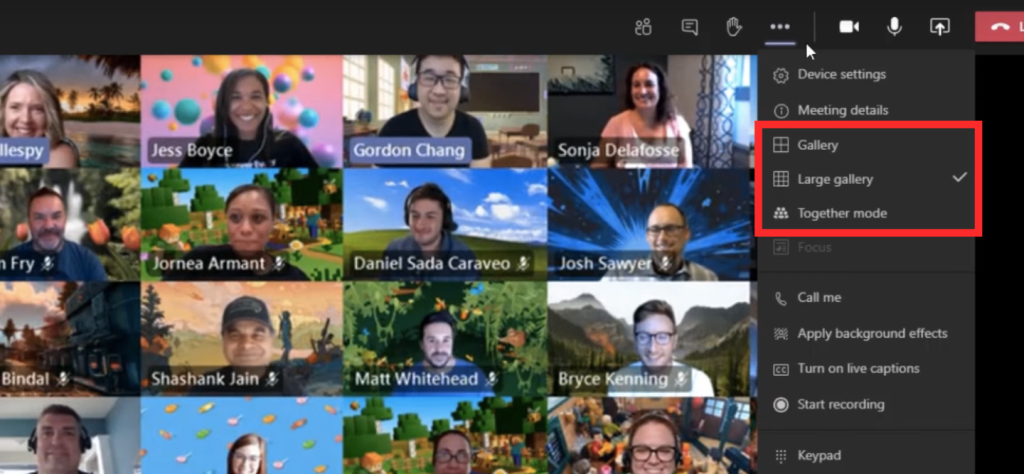
Po. Microsoft Teams ofron paraqitje të ndryshme video që mund t'i ndryshoni gjatë një videokonference - Galeria, Galeria e Madhe dhe modaliteti Together. Si parazgjedhje, të gjitha takimet do të vendosen në paraqitjen e " Galerisë ", e cila duhet të shfaqë pjesëmarrësit në rrjete 2 x 2 ose 3 x 3, duke shfaqur kështu deri në 9 pjesëmarrës në të njëjtin ekran. Nëse jeni lidhur me më shumë se 9 pjesëmarrës në një takim, atëherë Ekipet do t'ju lejojnë të ndryshoni paraqitjen e një ekrani takimi në pamjen "Galeria e madhe".
Nëse është aktivizuar " Pamja e madhe" , shërbimi do të riorganizojë ekranin në mënyrë dinamike në varësi të numrit të pjesëmarrësve të pranishëm ose numrit të burimeve të videove që janë të aktivizuara. Ekipet do të mundësojnë një rrjet 4 x 5 nëse ka 20 pjesëmarrës ose më pak dhe do të kalojnë në 6 x 5 ndërsa numri i pjesëmarrësve rritet. Nëse më shumë pjesëmarrës hyjnë në takim, Ekipet do të kalojnë në një plan urbanistik 7 x 7 për t'ju lejuar të shihni të gjithë anëtarët në takim. Vlen të përmendet se nuk mund të shihni më shumë se 49 pjesëmarrës në të njëjtën kohë.
Së fundi, modaliteti Together është krijuar për të shfaqur të gjithë pjesëmarrësit e një takimi në një sfond të përbashkët si një sallë leksionesh. Kjo është sjellë për të inkurajuar angazhimin, për të zvogëluar shpërqendrimet dhe për të sjellë fokusin te njerëzit që flasin në mënyrë aktive gjatë një seance.
Çfarë tjetër mund të bëni për të parë pjesëmarrësit e tjerë në një takim të Ekipeve
Ndërsa mund të ndryshoni paraqitjet e ekranit në Ekipet, mund të zgjidhni atë që dëshironi të shihni në një takim të Ekipeve dhe këtu janë disa mënyra për ta bërë këtë.
Gozhdimi i një videoje
Kur dëshironi të përqendroheni te një anëtar i caktuar gjatë një videokonference, mund ta bëni këtë duke gozhduar furnizimin e tij me video. Për ta bërë këtë, zgjidhni videon që dëshironi të gozhdoni, kliko me të djathtën mbi të dhe zgjidh "Pin". Kjo do të fiksojë videon që keni zgjedhur, pavarësisht se kush po flet dhe ju mund të gozhdoni sa më shumë video që përshtaten në ekranin tuaj. Për të hequr gozhdën e një videoje, kliko me të djathtën mbi të dhe zgjidh "Zgjidh".
Kalimi midis njerëzve dhe përmbajtjes
Kur shfaqet një prezantim, mund të kaloni midis shikimit të asaj përmbajtje dhe shikimit të njerëzve në dhomë. Ju mund ta bëni këtë duke klikuar në përmbajtjen që jemi të interesuar të shikojmë. Kjo mund t'i ndihmojë prezantuesit të kontrollojnë se kush po mban shënime dhe gjithashtu të analizojë gjuhën e trupit të tyre në dhomën e takimit.
Riformulimi i një videoje
Si parazgjedhje, Microsoft Teams tenton të presë videot për t'i bërë ato të përshtaten më mirë në ekranin tuaj. Nëse dëshironi të ndryshoni pamjen e një videoje të caktuar në një takim ose nëse një pjesëmarrësi është shkëputur nga videoja, mund të klikoni me të djathtën mbi video dhe të zgjidhni "Përshtatni në kornizë" për të parë të gjithë videon. Nëse dëshironi që një video të mbushë furnizimin e videos, mund të zgjidhni "Mbush kornizën" që do t'ju japë një pamje më të afërt dhe të prerë.
A mund t'i shihni të gjithë pjesëmarrësit në një takim të ekipeve?
Microsoft Teams aktualisht ofron një pamje rrjeti 7×7 duke ju lejuar të shikoni deri në 49 pjesëmarrës në një ekran të vetëm gjatë një takimi. Kjo është po aq e mirë sa të shikoni të gjithë ata që janë të pranishëm në ekran menjëherë.
Zoom ka një veçori Pamja e Galerisë që shfaq shumë pjesëmarrës në një formacion rrjeti dhe ndërsa jeni në një takim, mund të shikoni deri në 49 pjesëmarrës në një ekran të vetëm. Për takimet me më shumë se 49 pjesëmarrës, pjesa tjetër e pjesëmarrësve mund të shikohet duke u hedhur në faqen tjetër të Pamjes së Galerisë.
Kur do të vijë mundësia për të parë të gjithë pjesëmarrësit te Ekipet?
Pamja aktuale e rrjetit 7 x 7 ju lejon të shihni deri në 49 pjesëmarrës në takim, njëherësh. Nëse takimi juaj tejkalon numrin maksimal të rrjetit, mund të shihni pjesëmarrësit e mbetur duke shkuar në faqen tjetër të Pamjes së Galerisë.
Meqenëse pamja 7 x 7 do të jetë e mjaftueshme për shumicën e organizatave, ne nuk mendojmë se Microsoft do të shqetësohej shumë për rritjen e kufirit. Për më tepër, krijimi i një Pamjeje edhe më të madhe të Galerisë përfundimisht do ta mundte qëllimin, pasi një ekran tepër i populluar do të reduktonte qartësinë vizuale dhe do të ftonte më shumë kaos.
Jeni duke pritur që Microsoft të lëshojë mbështetje për më shumë burime video të pjesëmarrësve gjatë një takimi të Ekipeve apo mendoni se aftësia aktuale për të parë nëntë pjesëmarrës është më se e mjaftueshme? Na tregoni në komentet më poshtë.